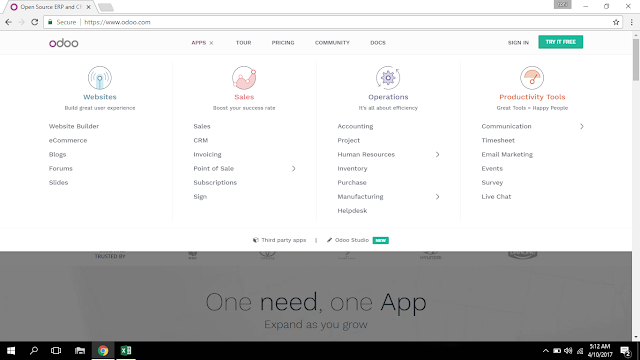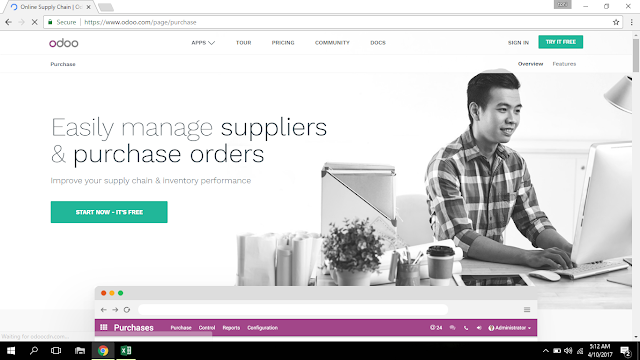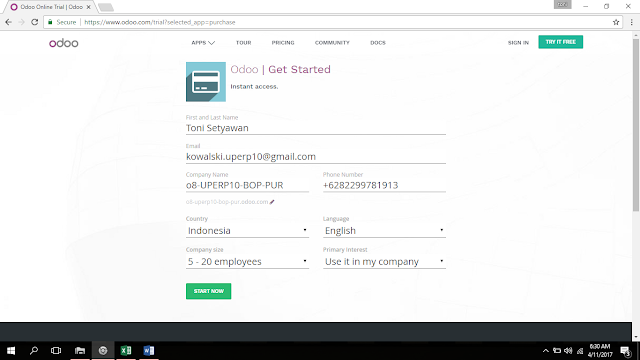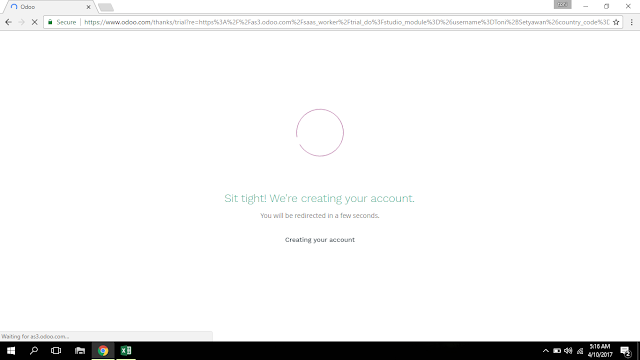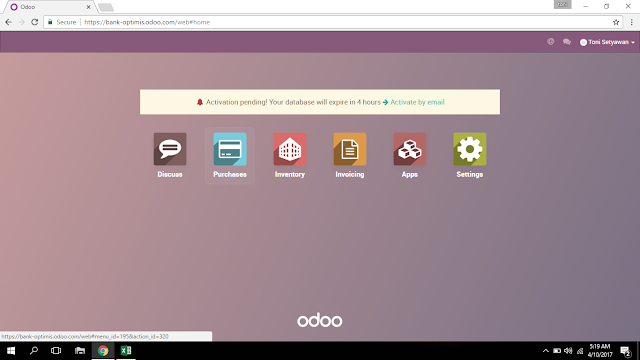Salam sejahtera untuk mahasiswa semua,
Masih kuat ???
Langsung saja. Menindaklanjuti tugas ERP Odoo 8.0 yang kesekian kalinya (saya lupa..hehe), kali ini saya akansharinglangkah-langkah membuat Cloud Database di Odoo.com. Check it out..
1.Masuk ke situswww.odoo.com. Pilih tab “APPS”.
2.Dikarenakan saya adalah seorang Kepala Bagian Purchasing di Bank Optimis, maka saya memilih option “Purchase”.
3.Setelah option “Purchase” dipilih, maka akan muncul jendela dibawah. Pilihlah “START NOW – IT’S FREE”. Ini dipilih bukan karena gratis loh ya, ini dipilih semata-mata supaya bisa cepet diakses.
4.Sekaran kita akan melihat jendela informasi yang mengharuskan kita untuk mengisikan data diri kita dan informasi yang diperlukan lainnya. Isi sesuaifieldyang ada. Jika semuafieldsudah terisi, maka pilih ”START NOW”.
5.Tunggu aba-aba selanjutya..hehe.
6.Selamat datang di database odoo.com. Dari sini kita diharuskan untuk konfirmasi database kita melalui email. Buka email dan klik konfirmasi yang sudah dikirimkan ke email kita.
7.Selanjutnya, secara otomatis kita akan langsung diarahkan ke halaman database purchasing odoo kita. Kita sudah bisa mulai melakukan transaksi seperti membuat “Request for Quotation”.
Oke, demikianlah langkah-langkah membuat cloud database di odoo.com.
Jika dipikirkan memang hanya membuat pusing dan bingung, tapi jika langsung mencoba paling hanya sedikit pusing dan sedikit bingung..haha
Terimakasih